win11笔记本不插电自动修复 win11笔记本不插电源卡顿解决方法
更新时间:2024-03-25 16:45:39作者:jiang
近日关于win11笔记本不插电自动修复和卡顿的问题引起了广泛关注,许多用户反映,在使用win11系统的笔记本电脑时,如果不插电源,会自动进入修复模式,并且出现卡顿现象。这一问题给用户的正常使用带来了一定的困扰。针对这一情况,我们有必要了解并掌握解决方法,以确保win11系统在不插电源时的正常运行。接下来我们将针对win11笔记本不插电自动修复和卡顿问题进行分析,并提供解决方法,帮助用户顺利解决这一难题。
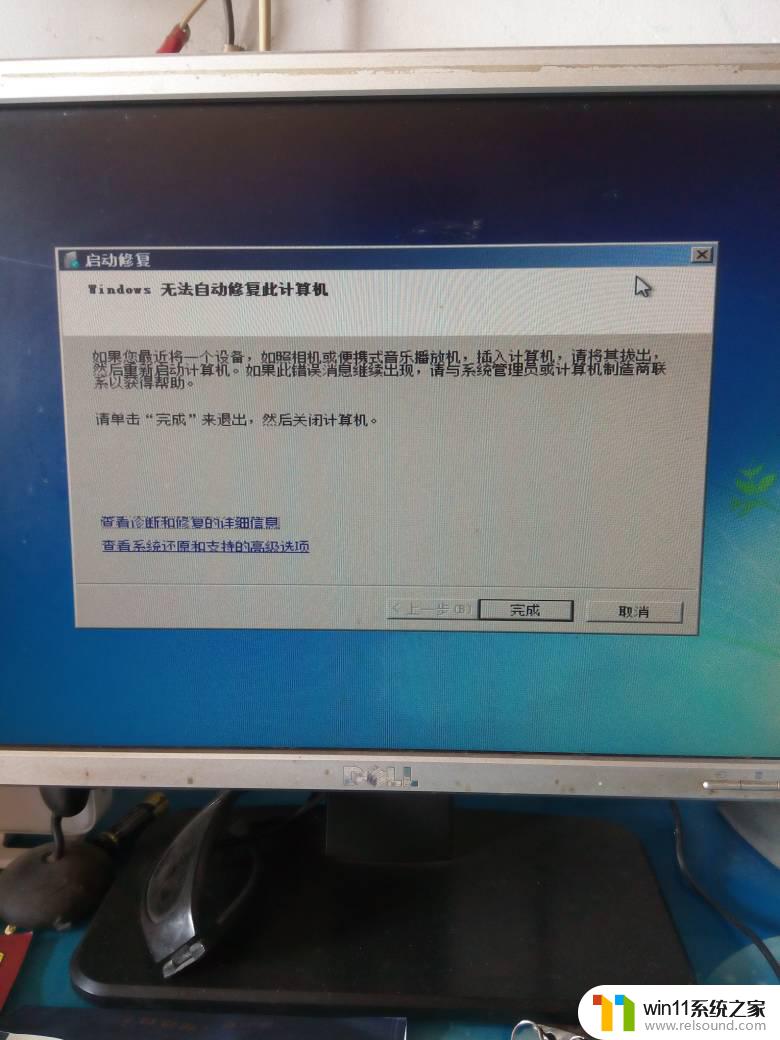
win11笔记本不插电源特别卡怎么解决:
1、首先我们拔出电源,接着点开底部“开始菜单”
2、然后在其中搜索并打开“控制面板”
3、接着将右上角查看方式改为“大图标”
4、随后打开其中的“电源选项”
5、最后将计划改为“高性能”就可以解决了。
以上就是Win11笔记本在不插电的情况下进行自动修复的全部内容,如果还有不清楚的用户,可以参考小编的步骤进行操作,希望能对大家有所帮助。
win11笔记本不插电自动修复 win11笔记本不插电源卡顿解决方法相关教程
- 笔记本win11一直闪屏如何解决 win11一直闪屏怎么回事
- win11忘记pin码怎么办 win11pin密码忘记了如何解决
- win11老是自动锁屏怎么取消 win11老是自动锁屏的取消方法
- win11d盘扩展不了为什么 win11 D盘不能扩展卷如何解决
- win11所有文件都不能拖动怎么办
- win11电脑取消开机密码的方法 win11取消登陆密码如何操作
- 显示我的电脑win11的方法 桌面显示我的电脑win11如何操作
- win11改开机密码的方法 win11修改密码如何操作
- win11的本地安全策略
- win11不能解压rar文件怎么办
- win10默认显示更多选项
- win11怎么改变鼠标样式
- win11系统扩展屏幕
- win11桌面黑屏但是能打开任务管理器
- win11无法找到声音输出设备
- win11设备管理器中没有蓝牙
win11系统教程推荐